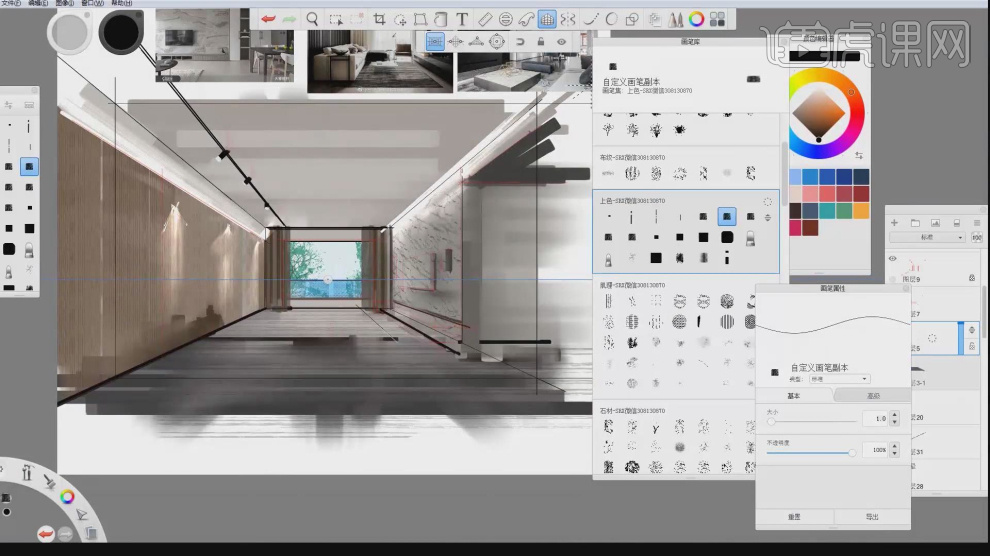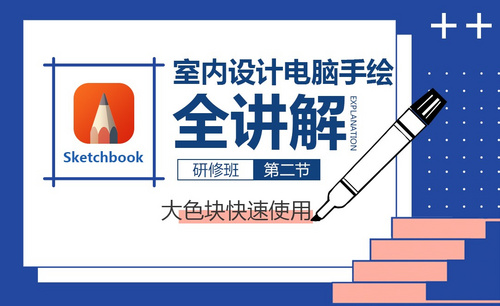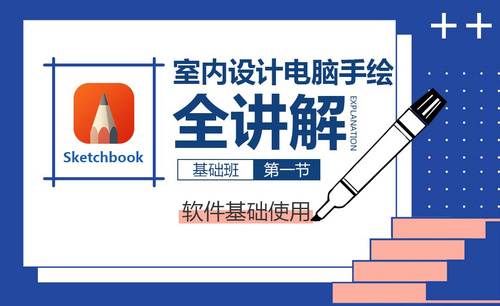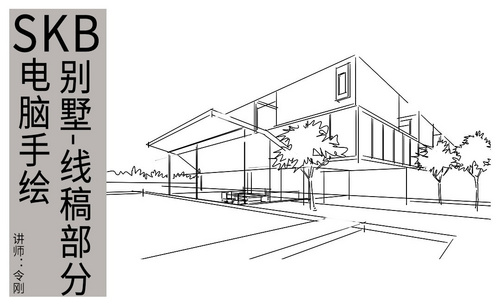SKB研修:大色块快速使用02发布时间:2019年11月06日 10:48
1、本节课讲解skecthbook第二节课大色块快速使用,本节课中用到的素材,会放置在素材包内,请各位学员点击右侧黄色按钮自行下载安装。
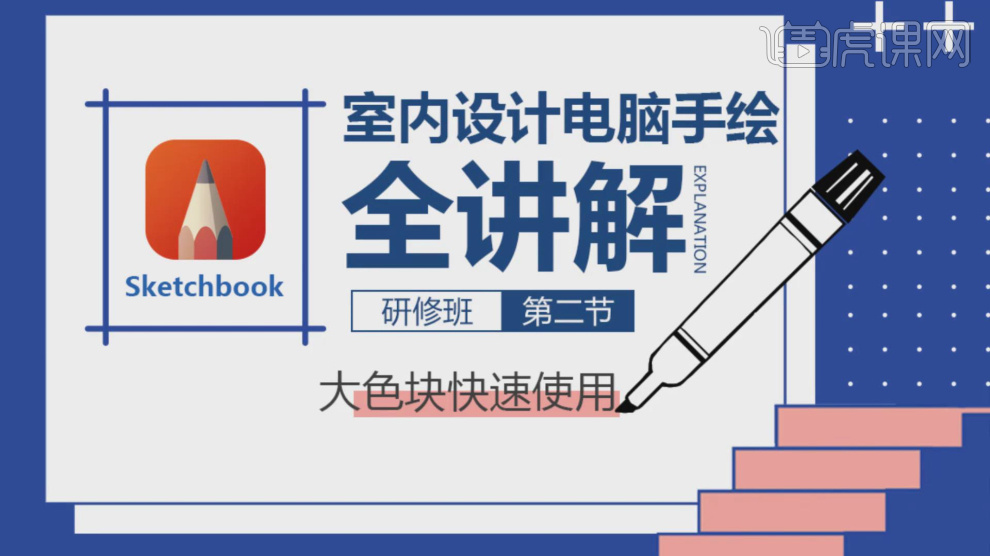
2、首先我们对一些效果图进行解析,并理解其中的构建,如图所示。
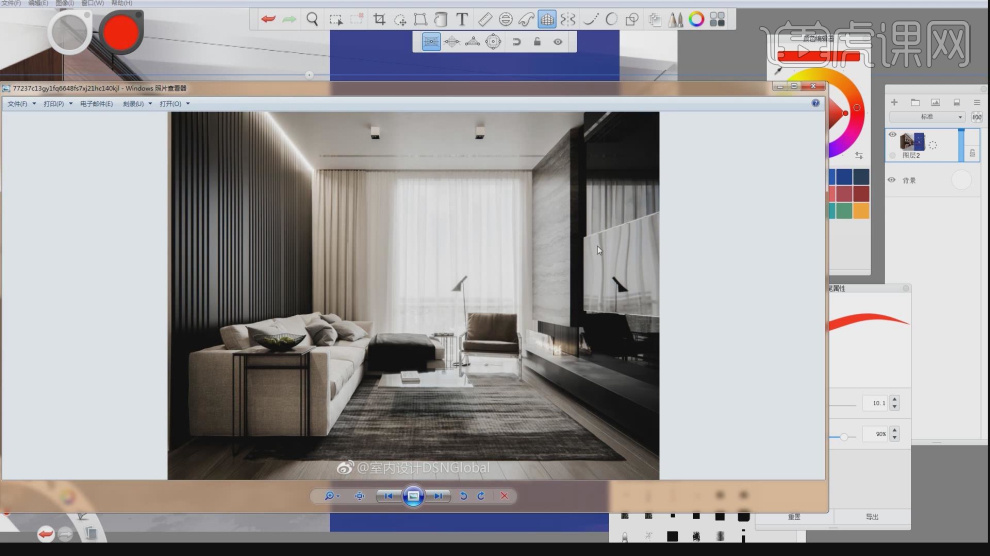
3、在【画笔库】中选择一个【上色】画笔,绘制参考,如图所示。
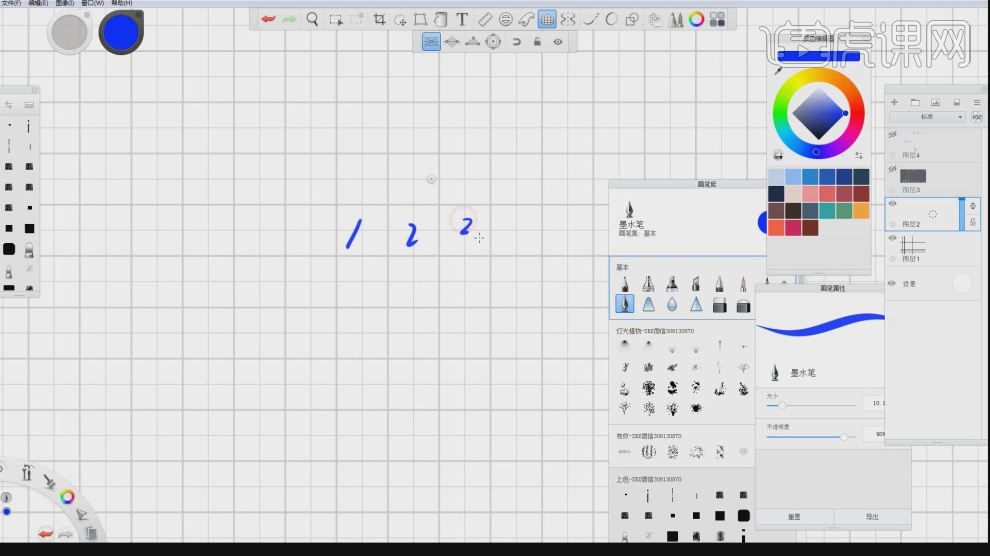
4、然后继续在【画笔库】中选择一个【上色】画笔,绘制直线,如图所示。
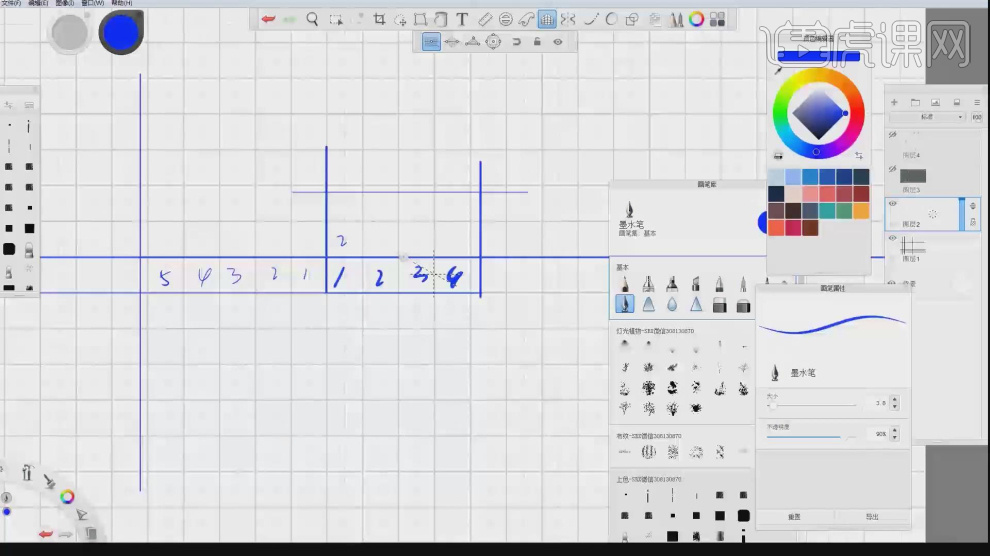
5、修改画笔的颜色,继续进行填充,可以适当调整画笔的大小,如图所示。
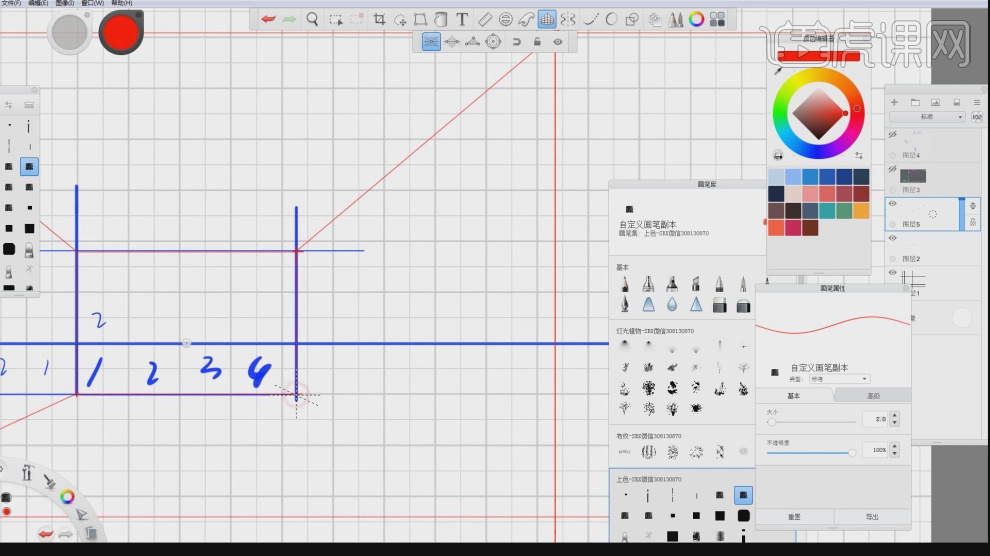
6、将CAD图片素材载入到场景内,如图所示。
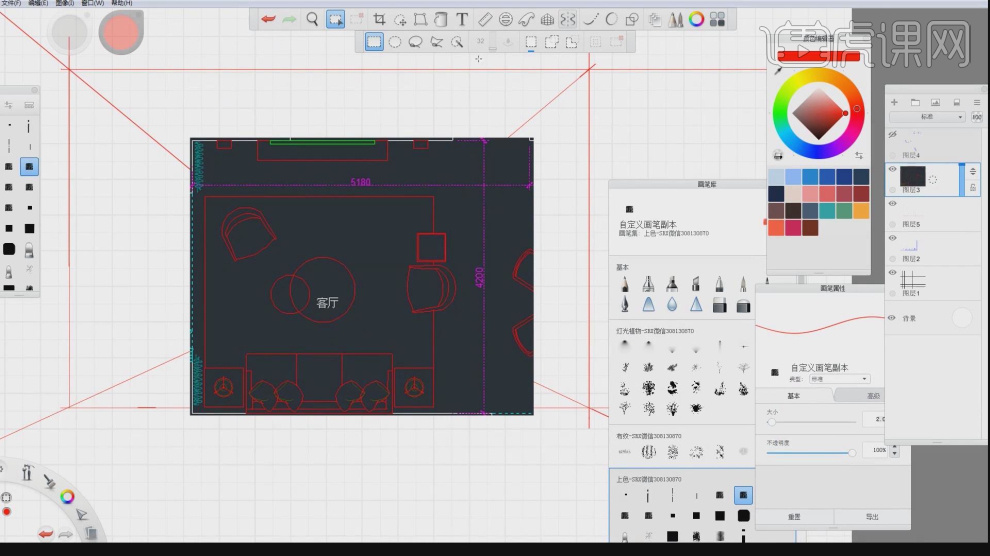
7、在【形状】工具中利用矩形工具,将家具进行选择,如图所示。
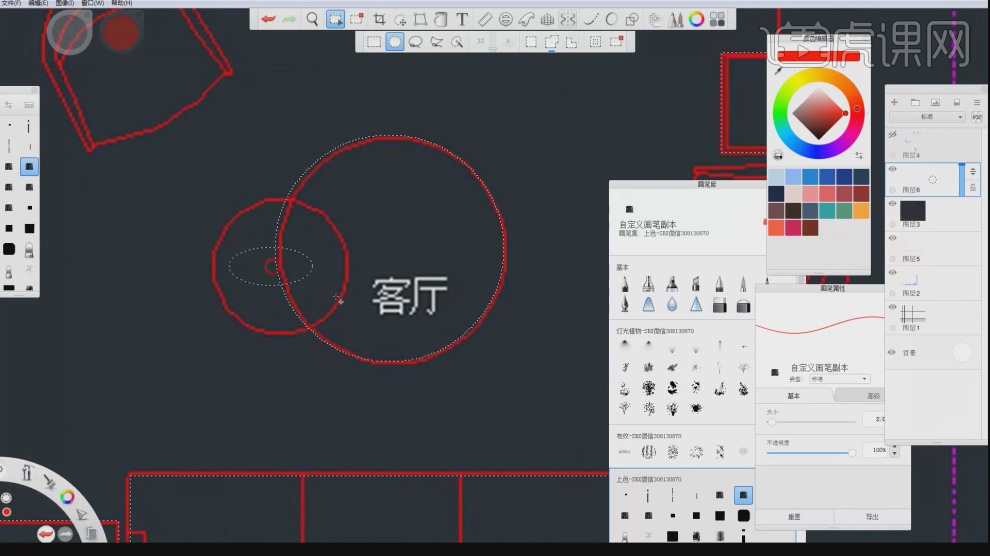
8、然后将选择好的家具进行填充,如图所示。
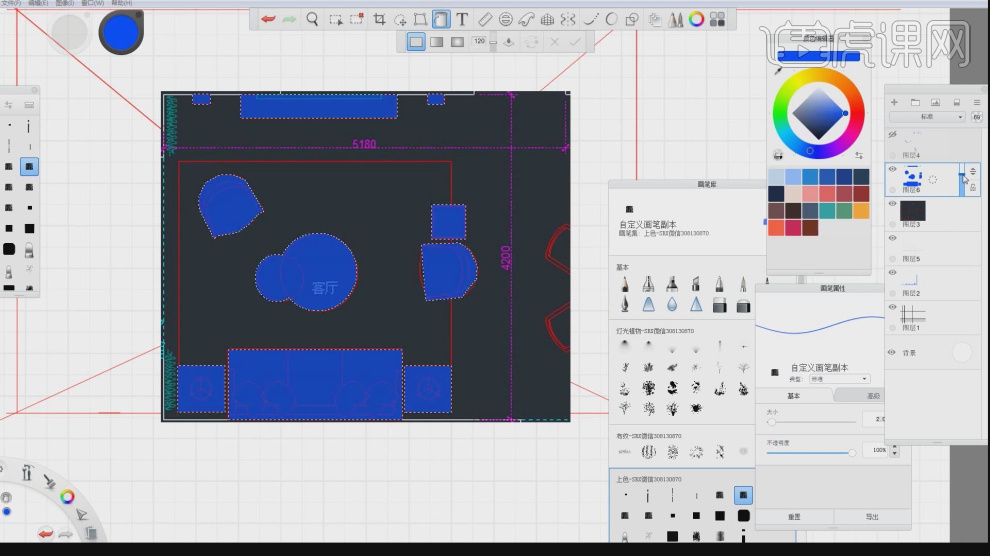
9、使用【变形】工具,通过操作点进行形状的调整,如图所示。
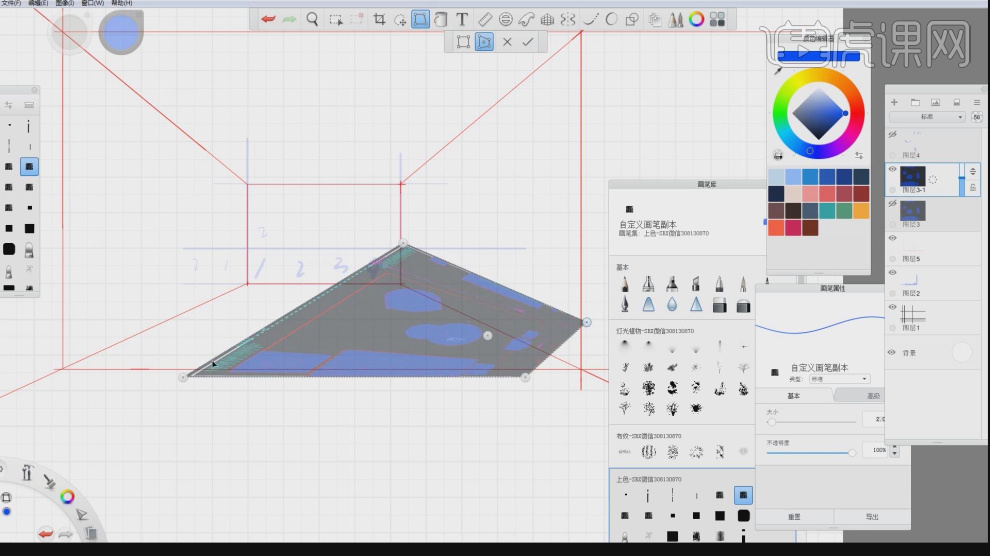
10、在【画笔库】中选择一个【上色】画笔,绘制直线,如图所示。
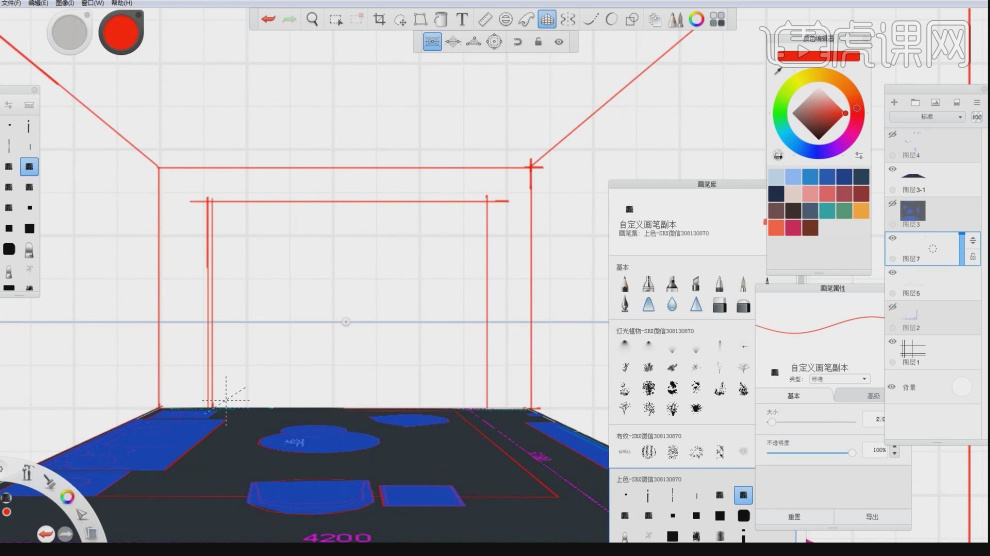
11、使用【标尺】工具进行参考,修改画笔的颜色,继续进行填充,可以适当调整画笔的大小,如图所示。
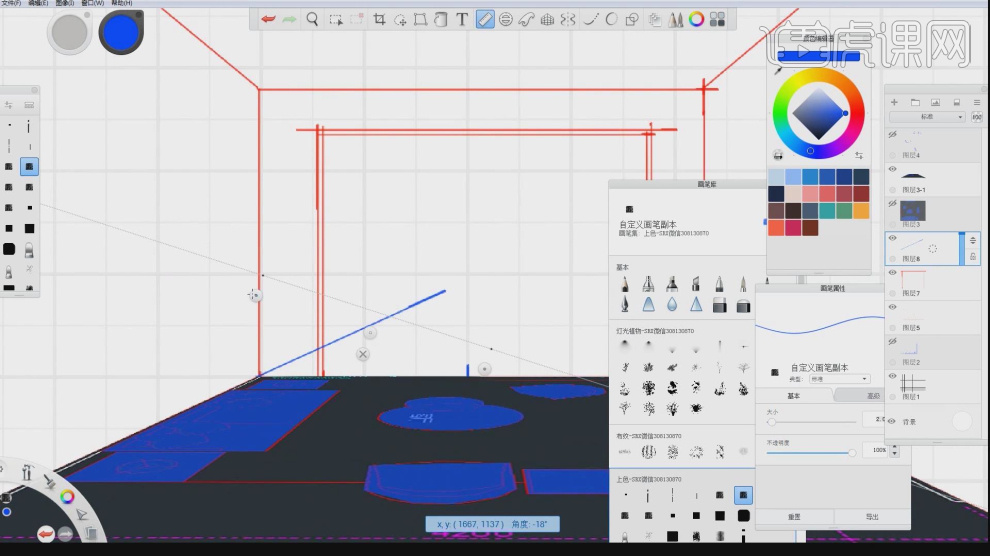
12、在【画笔库】中选择一个【上色】画笔,绘制家具的轮廓直线,如图所示。
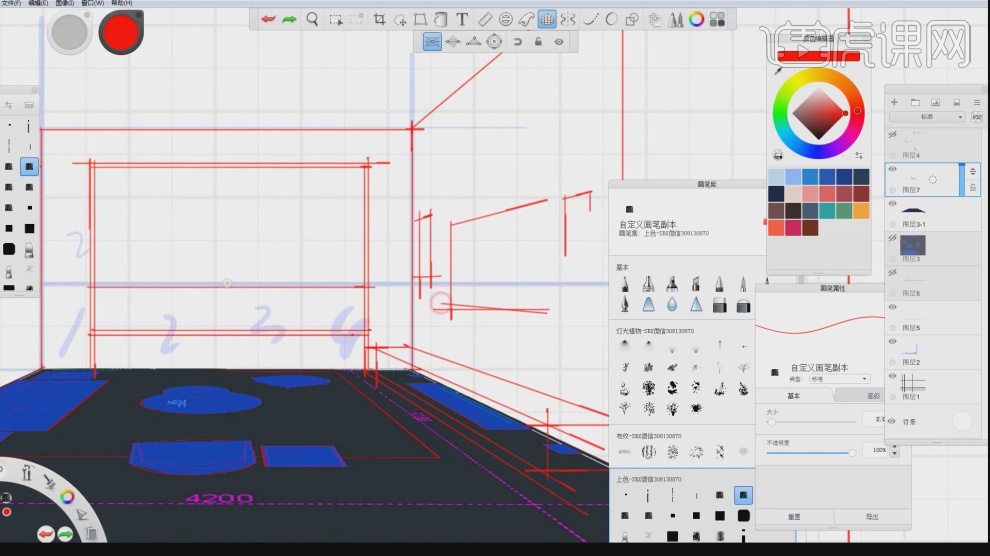
13、这里我们将下载好的素材图片拖入到场景内,如图所示。
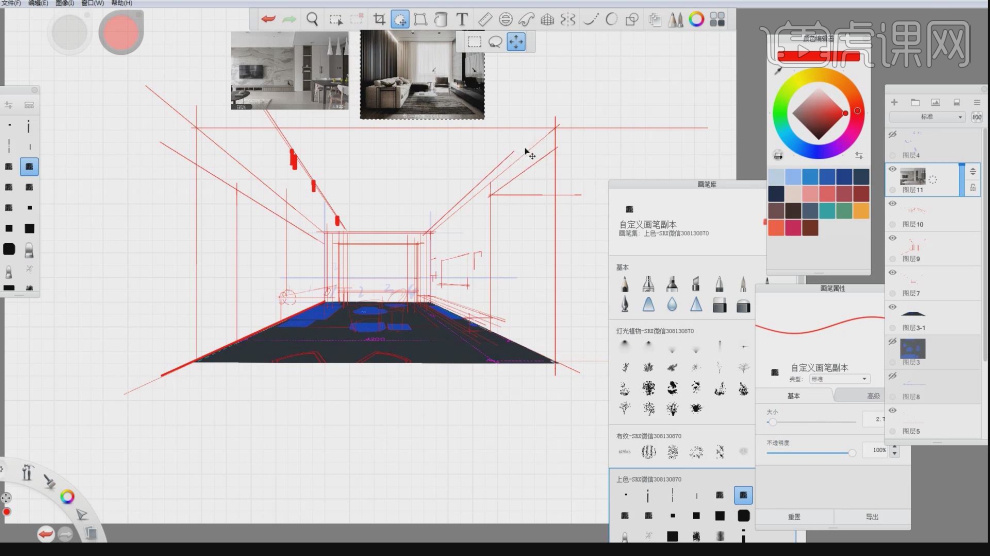
14、在【画笔库】中选择一个【上色】画笔,绘制直线,可以适当调整画笔的大小,如图所示。
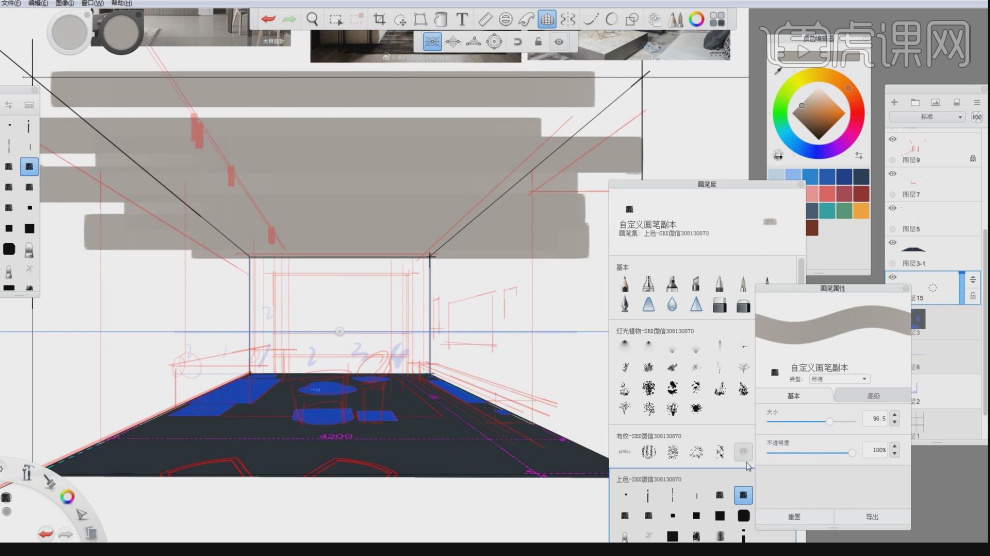
15、修改画笔的颜色,继续进行填充,调整完成后,使用【油笔】进行调整,如图所示。
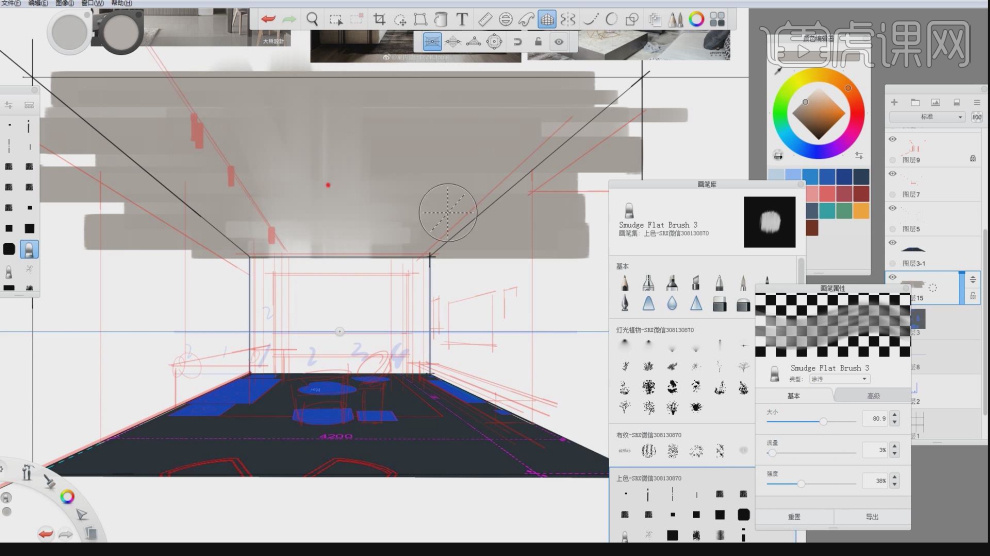
16、在【画笔库】中选择一个【上色】画笔,绘制直线,可以适当调整画笔的大小,如图所示。
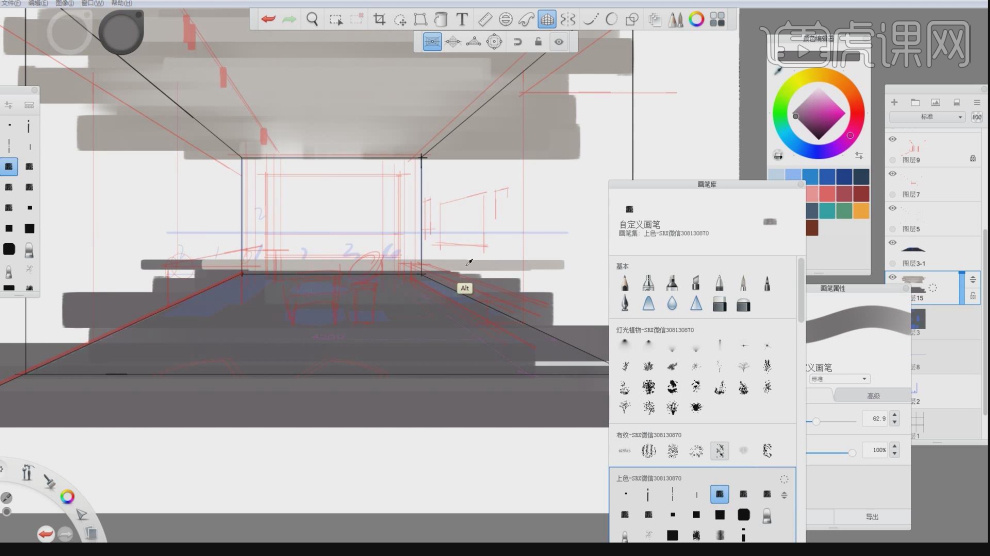
17、在当前颜色的基础上,我们进行颜色的加深进行填充,如图所示。
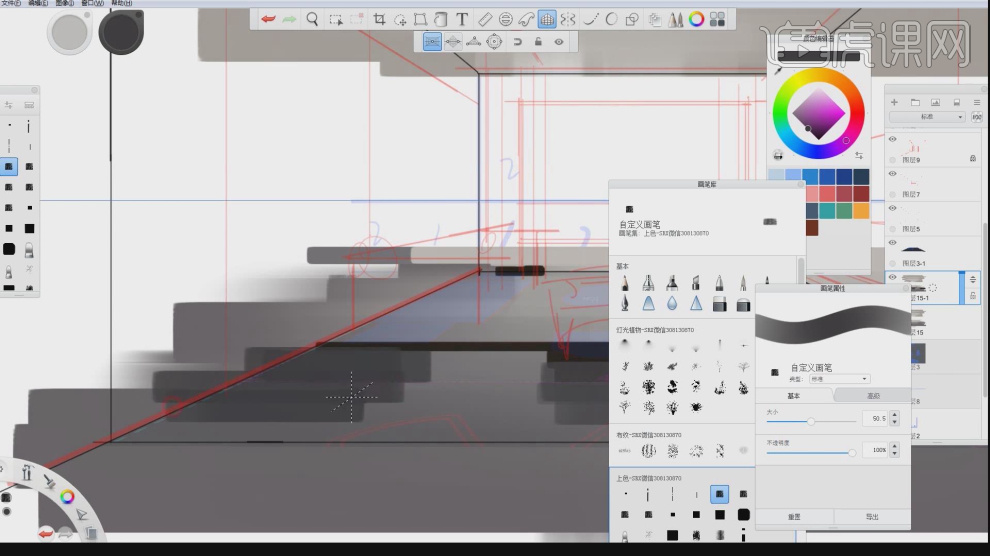
18、调整完成后,使用【油笔】进行调整,如图所示。
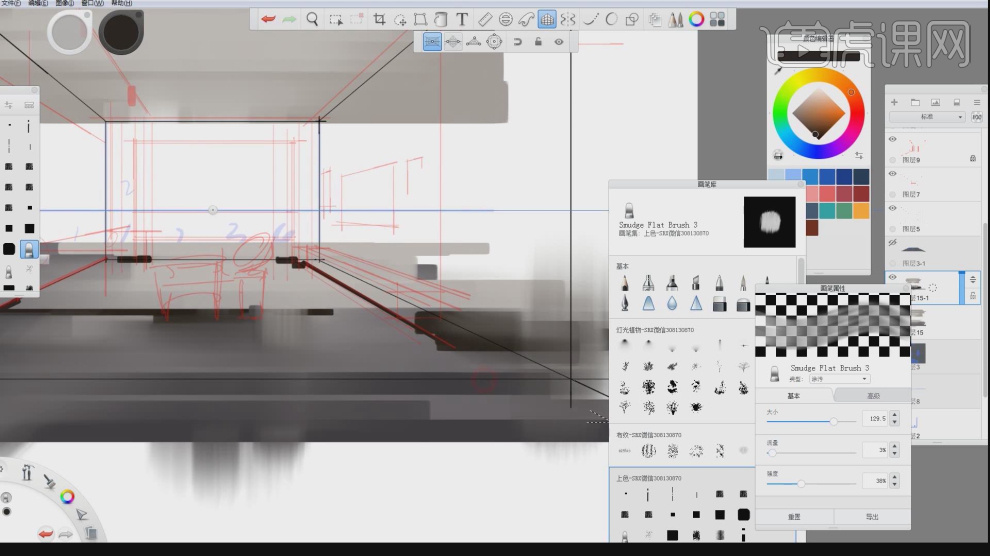
19、在【形状】工具中利用矩形工具,进行框选,如图所示。
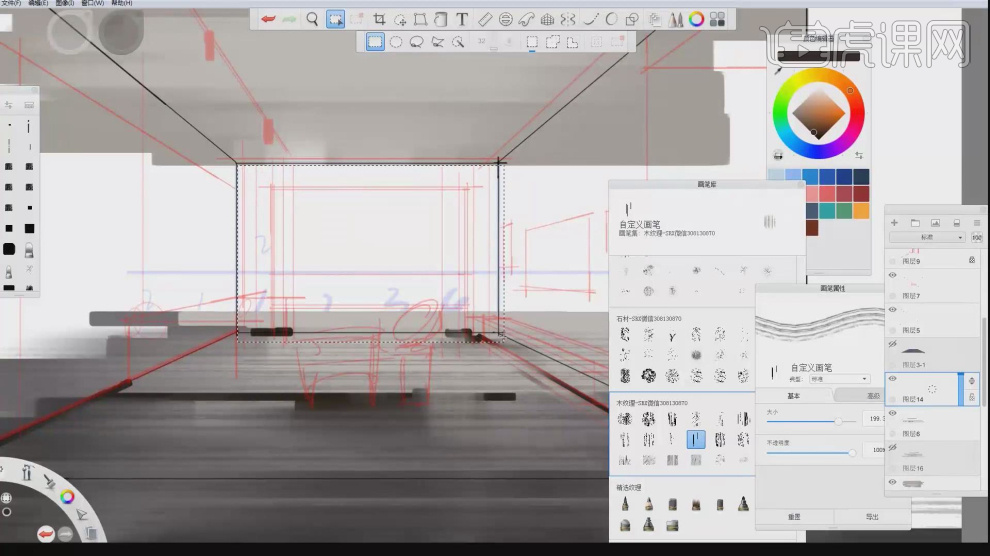
20、然后在选区内进行颜色的填充,如图所示。
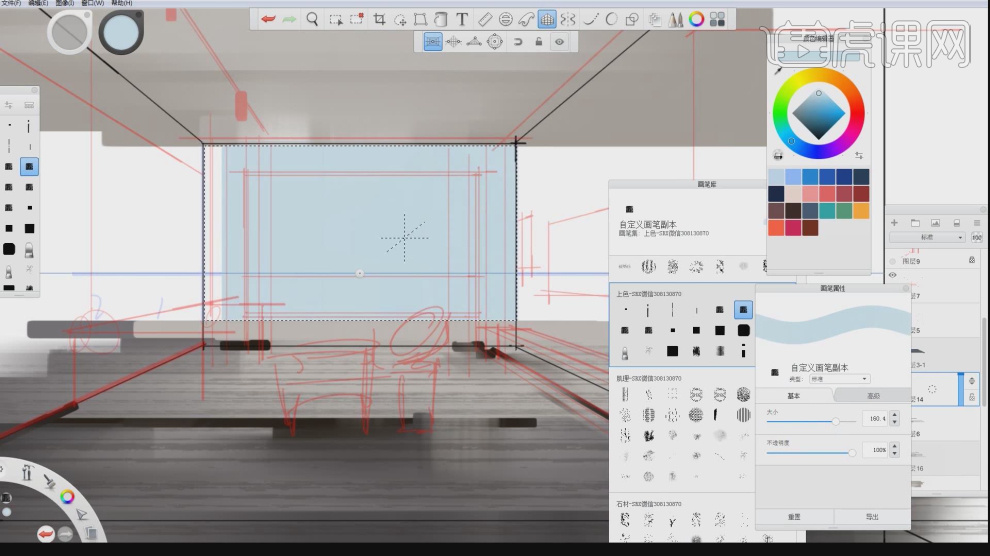
21、在【画笔库】中选择一个【灯光植物】画笔,进行填充,如图所示。
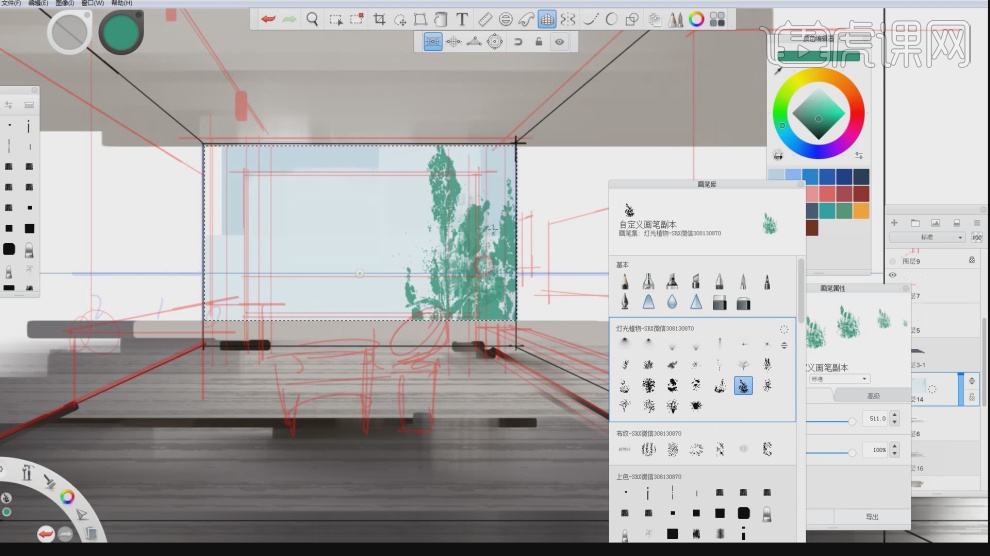
22、在【画笔库】中选择一个【上色】画笔,绘制窗户直线,如图所示。

23、在【形状】工具中利用【多段线】工具,进行框选,如图所示。
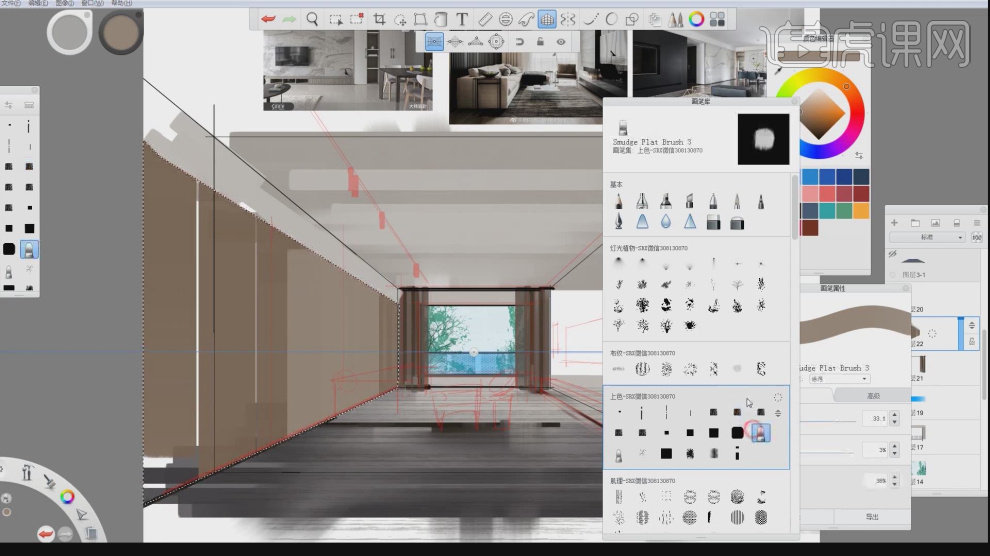
24、然后在选区内进行颜色的填充,如图所示。
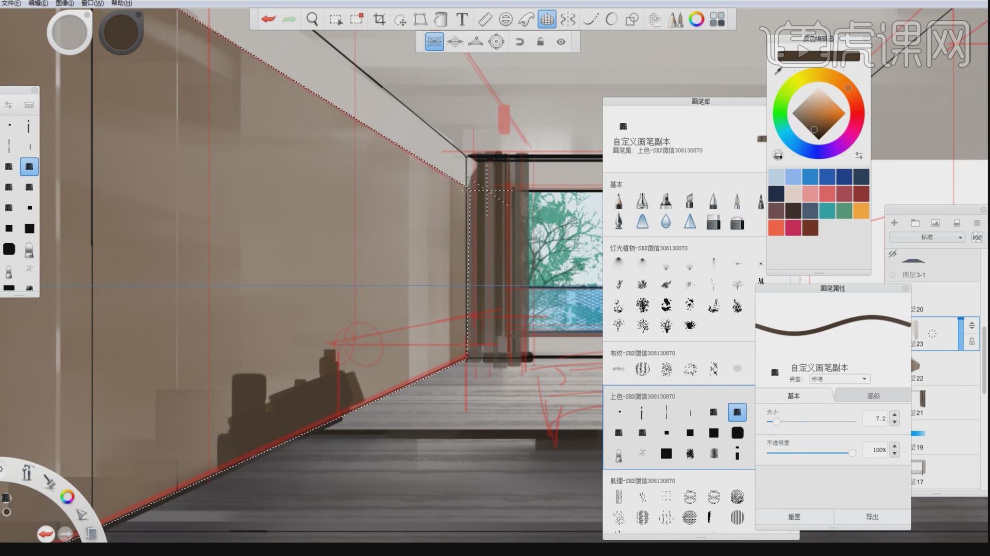
25、调整完成后,使用【油笔】进行调整,如图所示。
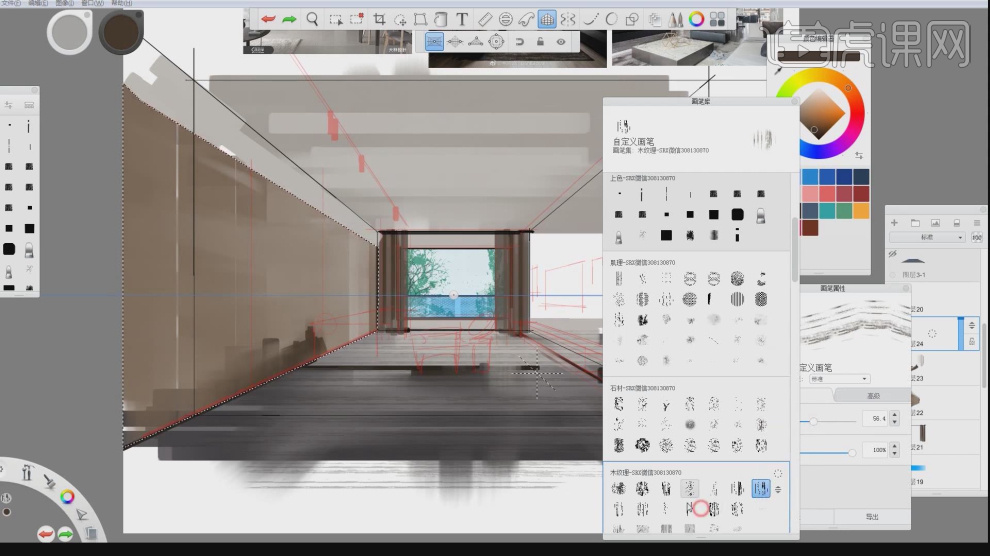
26、在【画笔库】中选择一个【木纹理】画笔,进行填充,如图所示。
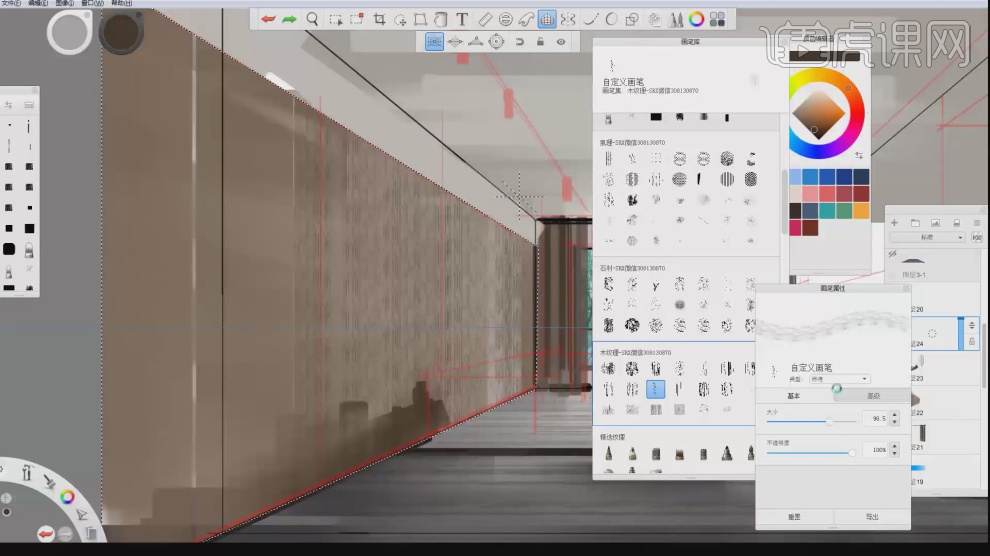
27、在【画笔库】中选择一个【上色】画笔,进行墙面的填充,如图所示。
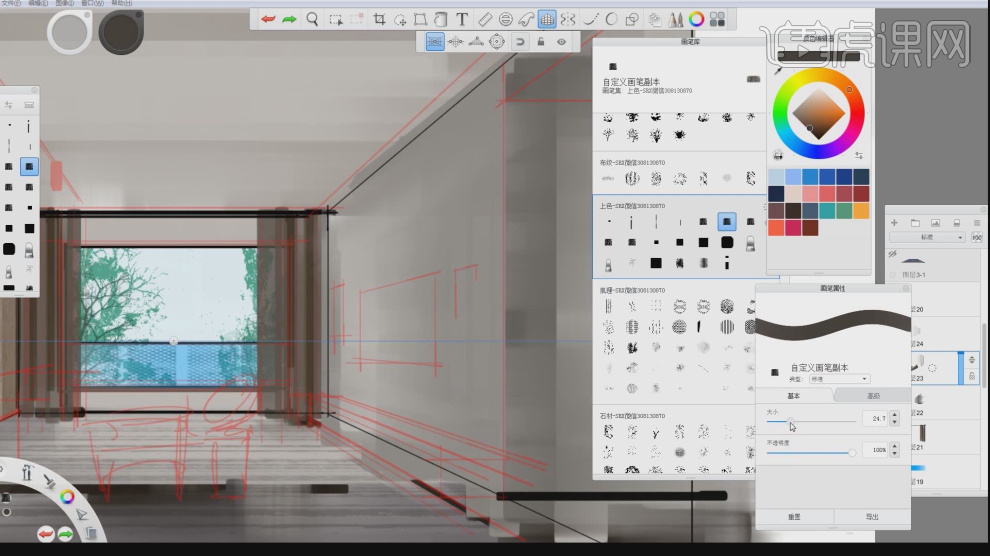
28、在【画笔库】中选择一个【石材】画笔,进行填充,如图所示。
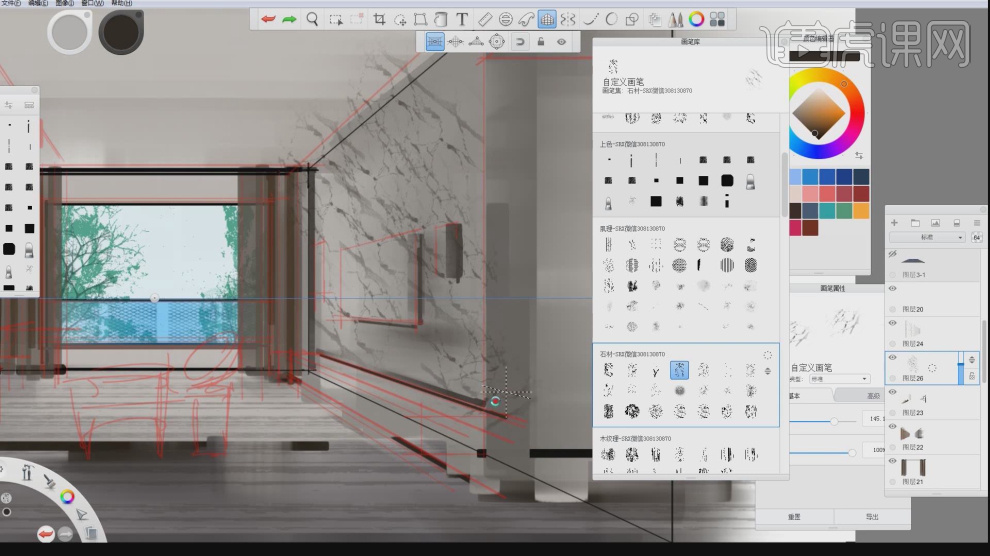
29、调整到【光晕图层】中,在【画笔库】中选择一个【上色】画笔,绘制直线,如图所示。
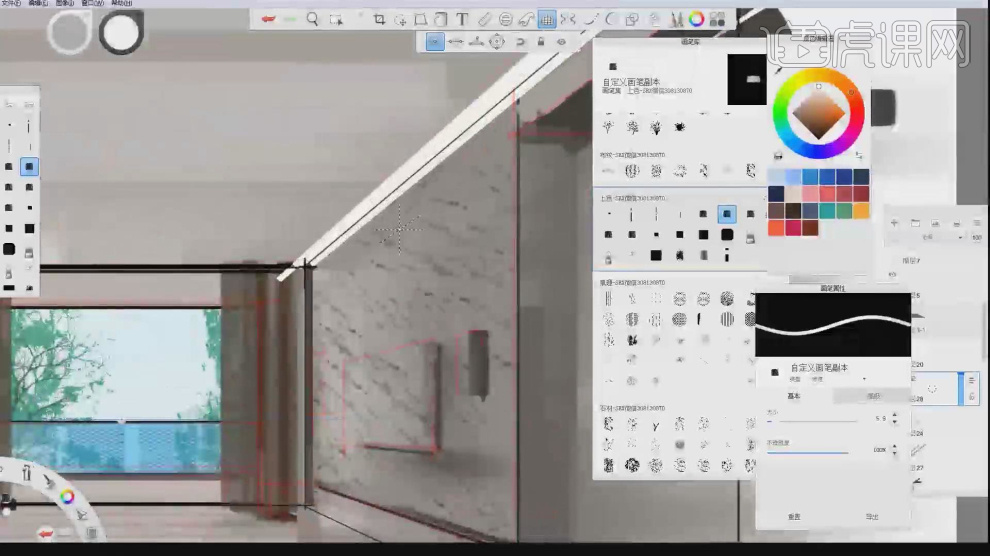
30、调整完成后,使用【油笔】进行调整,如图所示。
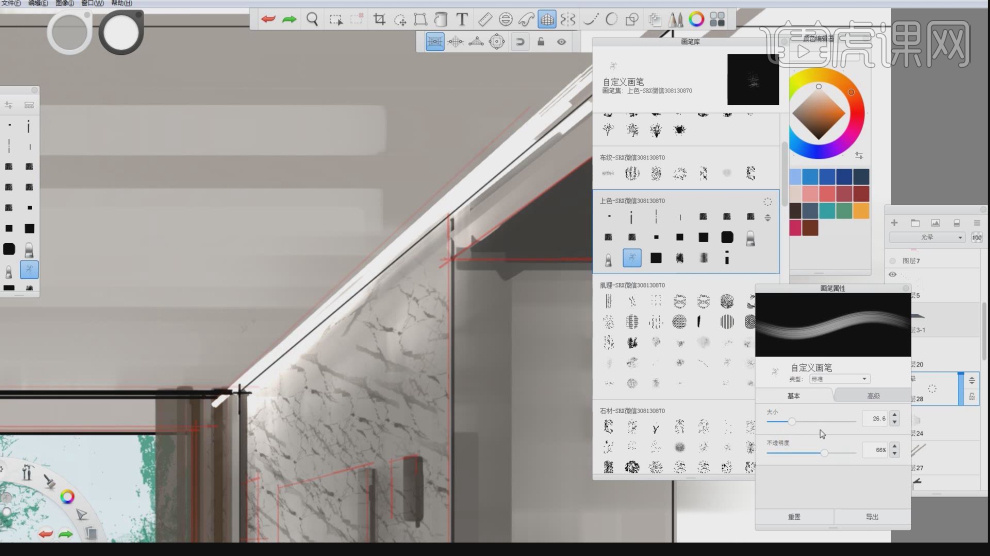
31、同样我们调整到【光晕图层】中,在【画笔库】中选择一个【上色】画笔,绘制直线,如图所示。
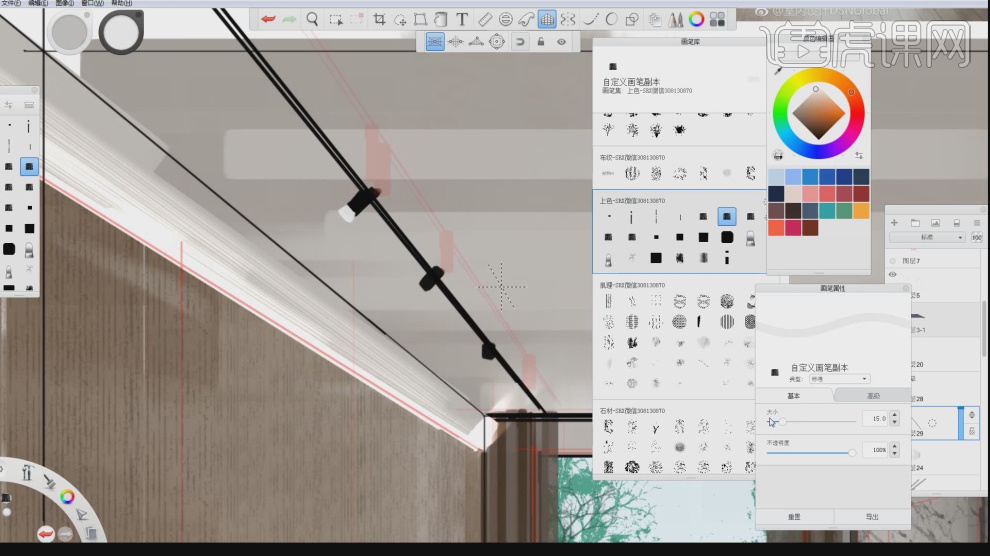
32、调整完成后,使用【油笔】进行调整,如图所示。
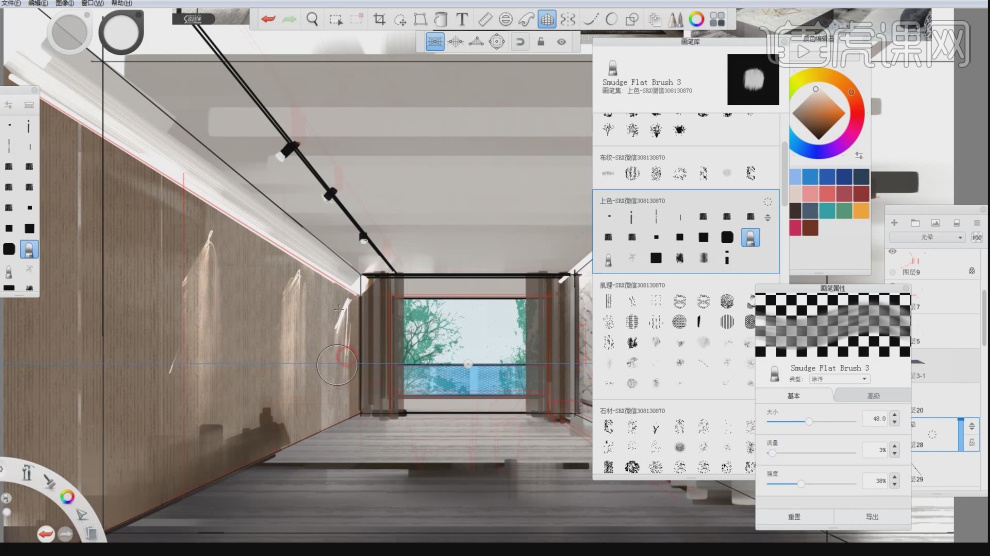
33、最终效果。